जब आपके एक्सेल वर्कशीट में डेटा सैकड़ों कॉलम और दर्जनों पंक्तियों को कवर करता है, तो निर्दिष्ट कॉलम में निर्दिष्ट मान खोजने के लिए HLOOKUP फ़ंक्शन का उपयोग करें।
इस आलेख में दिए गए निर्देश Microsoft 365, Excel 2019, Excel 2016, और Excel 2013 के लिए Excel पर लागू होते हैं।
HLOOKUP फ़ंक्शन कैसे कार्य करता है
HLOOKUP फ़ंक्शन एक प्रकार का खोज फ़ंक्शन है। यह फ़ंक्शन पहले कॉलम लेबल में निर्दिष्ट मान ढूंढकर और संबंधित मान के लिए उस कॉलम को खोजकर वर्कशीट में विशिष्ट जानकारी की खोज करता है।
HLOOKUP फ़ंक्शन बड़ी मात्रा में डेटा वाले कार्यपत्रकों के लिए सबसे उपयुक्त है। HLOOKUP फ़ंक्शन कैसे काम करता है, यह दिखाने के लिए यह उदाहरण एक साधारण कार्यपत्रक का उपयोग करता है।

इस वर्कशीट में, एक रिटेलर उत्पाद और चैनल द्वारा बिक्री को ट्रैक करता है जहां प्रत्येक उत्पाद बेचा जाता है। उदाहरण के लिए, कैमरों के लिए ऑनलाइन बिक्री खोजने के लिए कार्यपत्रक खोजने के बजाय, HLOOKUP फ़ंक्शन कार्य कर सकता है।
HLOOKUP फ़ंक्शन का सिंटैक्स
HLOOKUP फ़ंक्शन का सिंटैक्स है:
HLOOKUP(lookup_value,table_array,row_index_num,range_lookup)
यहां बताया गया है कि प्रत्येक तर्क HLOOKUP फ़ंक्शन में क्या करता है:
- लुकअप_वैल्यू (आवश्यक):खोजा जाने वाला कॉलम। HLOOKUP फ़ंक्शन इस मान को खोजने के लिए पहली पंक्ति की खोज करता है। यह तर्क सेल संदर्भ या कॉलम लेबल हो सकता है।
- table_array (आवश्यक):निर्दिष्ट डेटा के लिए खोजी जाने वाली तालिका। यह किसी श्रेणी या श्रेणी के नाम का संदर्भ हो सकता है।
- row_index_num (आवश्यक):उस पंक्ति की संख्या जिससे एक्सेल डेटा लौटाएगा।
- रेंज_लुकअप (वैकल्पिक):यह तर्क HLOOKUP फ़ंक्शन को बताता है कि यदि सटीक मिलान नहीं मिलता है तो उसे क्या करना चाहिए। तर्क मान TRUE और FALSE हैं।
- यदि मान TRUE है और तालिका डेटा को सबसे छोटे से सबसे बड़े में क्रमबद्ध किया जाता है, तो HLOOKUP सबसे बड़ा मान देता है जो लुकअप_वैल्यू तर्क से छोटा होता है।
- यदि मान FALSE है, तो सटीक मिलान नहीं मिलने पर HLOOKUP फ़ंक्शन एक त्रुटि देता है।
एक्सेल में HLOOKUP का उपयोग कैसे करें
यह उदाहरण कैमरों की ऑनलाइन बिक्री का पता लगाने के लिए HLOOKUP फ़ंक्शन का उपयोग करता है। वर्कशीट में सूत्र दर्ज करने का तरीका यहां दिया गया है:
-
वर्कशीट डेटा दर्ज करें, फिर कॉलम नामों को आरोही क्रम में व्यवस्थित करें।
-
उस सेल का चयन करें जो HLOOKUP फ़ंक्शन का परिणाम प्रदर्शित करेगा।

-
सूत्र . चुनें> लुकअप और संदर्भ> HLOOKUP ।

-
कार्य तर्कों . में संवाद बॉक्स में, कर्सर को Lookup_value . में रखें टेक्स्ट बॉक्स।
-
कार्यपत्रक में, उस सेल का चयन करें जिसमें वह मान है जिसे आप डेटा की शीर्ष पंक्ति में खोजना चाहते हैं।

यदि आप अलग-अलग मानों की खोज करना चाहते हैं तो सेल संदर्भ का उपयोग करें। कोई भिन्न मान खोजने के लिए, सेल में कोई भिन्न नाम दर्ज करें।
-
कार्य तर्कों . में संवाद बॉक्स में, कर्सर को Table_array . में रखें टेक्स्ट बॉक्स।
-
वर्कशीट में, वह डेटा चुनें जिसे आप खोजना चाहते हैं। इस उदाहरण में, संपूर्ण डेटासेट चुना गया है।

-
कार्य तर्कों . में संवाद बॉक्स में, कर्सर को Row_index_num . में रखें टेक्स्ट बॉक्स और उस पंक्ति की संख्या दर्ज करें जिसमें वह परिणाम है जो आप चाहते हैं।
यह एक्सेल वर्कशीट में दिखाई देने वाली पंक्ति संख्या नहीं है। यह संख्या चयनित सरणी में पंक्ति है।
-
ठीक Select चुनें ।
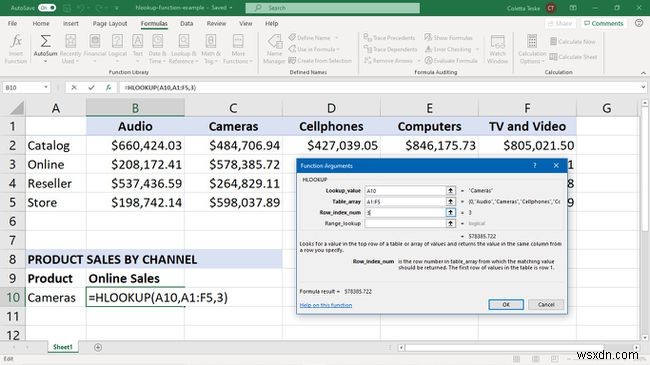
-
HLOOKUP फ़ंक्शन लुकअप_वैल्यू को खोजने के लिए पहली पंक्ति की खोज करता है, और फिर यह निर्दिष्ट मान को खोजने के लिए उस कॉलम को खोजता है। मान चयनित सेल में दिखाई देता है।

HLOOKUP के साथ वाइल्डकार्ड का उपयोग कैसे करें
जब आपको सटीक टेक्स्ट या कॉलम नाम की जानकारी न हो, तो HLOOKUP वाले वाइल्डकार्ड का उपयोग करें। ये वे वाइल्डकार्ड हैं जिनका उपयोग आप एक्सेल में टेक्स्ट सर्च करने के लिए कर सकते हैं:
- तारांकन (* ):यह इंगित करने के लिए प्रयोग करें कि खोज शब्द से कम से कम एक अक्षर गायब है। उदाहरण के लिए, किसी उत्पाद की खोज करते समय और आप सुनिश्चित नहीं हैं कि नाम कैमरा, कैमरा या कैमरा और वीडियो है, तो कैमरा* दर्ज करें ।
- प्रश्न चिह्न (? ):यह इंगित करने के लिए उपयोग करें कि खोज शब्द से केवल एक अक्षर गायब है। उदाहरण के लिए, किसी ग्राहक की खोज करते समय और आप सुनिश्चित नहीं हैं कि नाम पीटरसन है या पीटरसन, पीटर्स?n दर्ज करें ।
वाइल्डकार्ड खोज में अधिक से अधिक जानकारी जोड़ें। एक्सेल केवल एक मैच देता है और यह इंगित नहीं करता है कि क्या कई मैच हैं।
